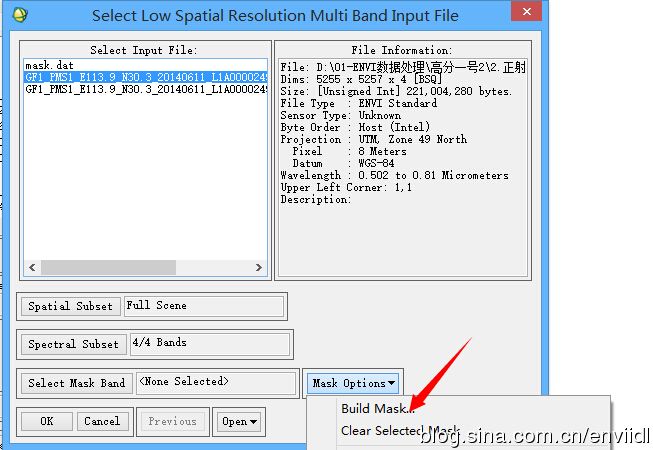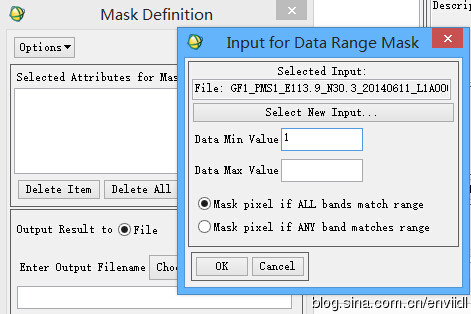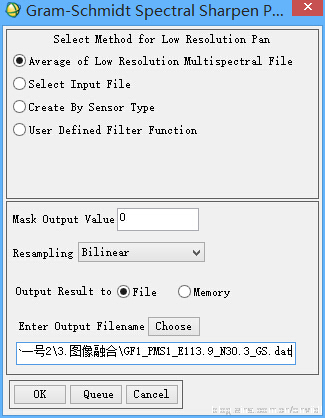有0值背景情况下的高分一号(资源三号)图像融合
分享
使用Gram-Schmidt融合方法能得到较好的融合效果,也适合于国产卫星数据。在ENVI中Gram-Schmidt融合工具使用非常简单,当图像有很多背景0值情况下(如下图),则需要使用掩膜文件,让背景不参与融合能达到很好的效果。
图1:国产卫星数据
由于需要使用掩膜文件,需要使用Classic界面中的Gram-Schmidt融合方法。
注:如果没有背景0值,则可以直接使用ENVI5.1中的/Image Sharpening/Gram-Schmidt Pan Sharpening工具进行融合。
在开始菜单中启动ENVI 5.1 classic。下面以高分一号数据的全色和多光谱为例,全色和多光谱图像都经过正射校正。其他数据采用类似的方法。
(1) 打开全色和多光谱图像。
(2) 选择主菜单->Transform->Image Sharpening->Gram-Schmidt Spectral Sharpening。
(3) 在Select Low Spatial Resolution Multi Band Input File对话框中选择低分辨率多光谱图像。同时在Select Mask Band选项中选择Mask Options->Build Mask。
图2:选择文件和构建掩膜文件
(4) 在Mask Definition面板中,选择Options->Import Data Range,在文件选择框中选择多光谱图像文件。(注:这里是通过像元值范围构建掩膜文件)。
Data Min Value:1
Data Max Value:空白(自动默认最大值)
选择掩膜文件和路径输出。
注:如果Mask Definition面板中已有一个默认掩膜,单击Delete All Items按钮删除。
图3:通过像元值范围构建掩膜文件
(5) 在Select High Spatial Resolution Pan Input Band对话框中选择全色图像。
(6) 在弹出的Gram-Schmidt Spectral Sharpening面板中,需要选择降低高分辨率全色波段的方法,有四种方法的意义如下:
图4:Gram-Schmidt Spectral Sharpening面板
AvAverage of Low Resolution Multispectral File:利用多光谱波段的平均值来模拟低分辨率的全色波段。
Select Input File:从外部文件中选择一个单波段并且与多光谱数据相同尺寸大小的图像来模拟模拟低分辨率的全色波段。
Create By Sensor Type: 选择一种传感器来模拟低分辨率的全色波段。,融合图像是经过辐射定标的数据。
User Defined Filter Function:选择一个滤波函数来模拟低分辨率的全色波段。融合图像是经过辐射定标的数据。
经过测试,后两种方法中不经过辐射定标也能得到较好的结果。
这里选择Average of Low Resolution Multispectral File方法。
(7) 选择重采样方法和输入路径及文件名,单击OK输出。
如下图所示,使用掩膜的结果更清晰,色彩更真实。
图4:Gram-Schmidt融合结果(上-全图,下-原始分辨率显示)
提示:Gram-Schmidt方法的大致流程:第一步,从低分辨率的波段中复制出一个全色波段。第二步,对复制出的全色波段和多波段进行Gram-Schmidt变换,其中全色波段被作为第一个波段。第三步,用高空间分辨率的全色波段替换Gram-Schmidt 变换后的第一个波段。最后,应用Gram-Schmidt反变换得到融合图像。
文章来源:http://blog.sina.com.cn/s/blog_764b1e9d0102uz7u.html
图1:国产卫星数据
由于需要使用掩膜文件,需要使用Classic界面中的Gram-Schmidt融合方法。
注:如果没有背景0值,则可以直接使用ENVI5.1中的/Image Sharpening/Gram-Schmidt Pan Sharpening工具进行融合。
在开始菜单中启动ENVI 5.1 classic。下面以高分一号数据的全色和多光谱为例,全色和多光谱图像都经过正射校正。其他数据采用类似的方法。
(1) 打开全色和多光谱图像。
(2) 选择主菜单->Transform->Image Sharpening->Gram-Schmidt Spectral Sharpening。
(3) 在Select Low Spatial Resolution Multi Band Input File对话框中选择低分辨率多光谱图像。同时在Select Mask Band选项中选择Mask Options->Build Mask。
图2:选择文件和构建掩膜文件
(4) 在Mask Definition面板中,选择Options->Import Data Range,在文件选择框中选择多光谱图像文件。(注:这里是通过像元值范围构建掩膜文件)。
Data Min Value:1
Data Max Value:空白(自动默认最大值)
选择掩膜文件和路径输出。
注:如果Mask Definition面板中已有一个默认掩膜,单击Delete All Items按钮删除。
图3:通过像元值范围构建掩膜文件
(5) 在Select High Spatial Resolution Pan Input Band对话框中选择全色图像。
(6) 在弹出的Gram-Schmidt Spectral Sharpening面板中,需要选择降低高分辨率全色波段的方法,有四种方法的意义如下:
图4:Gram-Schmidt Spectral Sharpening面板
AvAverage of Low Resolution Multispectral File:利用多光谱波段的平均值来模拟低分辨率的全色波段。
Select Input File:从外部文件中选择一个单波段并且与多光谱数据相同尺寸大小的图像来模拟模拟低分辨率的全色波段。
Create By Sensor Type: 选择一种传感器来模拟低分辨率的全色波段。,融合图像是经过辐射定标的数据。
User Defined Filter Function:选择一个滤波函数来模拟低分辨率的全色波段。融合图像是经过辐射定标的数据。
经过测试,后两种方法中不经过辐射定标也能得到较好的结果。
这里选择Average of Low Resolution Multispectral File方法。
(7) 选择重采样方法和输入路径及文件名,单击OK输出。
如下图所示,使用掩膜的结果更清晰,色彩更真实。
图4:Gram-Schmidt融合结果(上-全图,下-原始分辨率显示)
提示:Gram-Schmidt方法的大致流程:第一步,从低分辨率的波段中复制出一个全色波段。第二步,对复制出的全色波段和多波段进行Gram-Schmidt变换,其中全色波段被作为第一个波段。第三步,用高空间分辨率的全色波段替换Gram-Schmidt 变换后的第一个波段。最后,应用Gram-Schmidt反变换得到融合图像。
文章来源:http://blog.sina.com.cn/s/blog_764b1e9d0102uz7u.html
0 个评论
相关问题
- ArcGIS如何求栅格图像的“质心”
- 我已经设置背景了,发布后背景却为白色?
- 怎样用arcgis对已经矢量化的不同时期同一地区的土地利用图像进行时空变化分析?
- [一些技术]ArcGIS中对图像的配准和矢量化
- 国产卫星如高分一号的拍摄时间、产品时间以及文件名上的时间是世界时吗?
- 怎样调整要素的大小,比例不变的情况下?
- arcmap中如何将线图层和面图层融合或叠加在一个图层
- landsat8 融合后无法定标?
- 如何在不重发服务的情况下动态添加tif影像数据
- 我配置arcgis data store ,请问发布服务的时候怎么还是说是资源将被复制到服务器呢?求教大佬解答一下
- 能不能在完全断网的情况下安装使用ArcGIS Pro?